7 mejores herramientas de monitor duales / múltiples para la computadora Windows
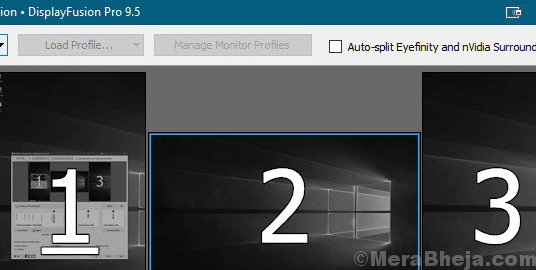
- 5283
- 1120
- Claudia Baca
Es genial poder usar dos monitores al mismo tiempo. No solo expande la vista de escritorio de Windows, sino que también le facilita muchas tareas. Ya sea que esté en él, en la animación o en cualquier otro campo, la configuración del monitor dual es extremadamente útil para los profesionales.
Esta configuración lo ayuda a trabajar con diferentes programas al mismo tiempo en pantalla completa. Es como tener dos pantallas de video conectadas entre sí para aquellos que desean tener una vista ampliada. Sin embargo, la desventaja es que no hay muchas configuraciones para configurar más de una configuración de monitor. Otro inconveniente es que no hay una barra de tareas en Windows 7 en la segunda pantalla visual. De hecho, debe literalmente luchar con las diversas funciones, como mover una aplicación de un monitor a otro, dificultad para estirar una aplicación en ambas pantallas, etc.
Entonces, ¿cómo abordas estas situaciones?? La mejor manera de superar estos desafíos es usar un software de doble monitor en Windows. Le ayudan de muchas maneras, como estirar la barra de tareas en todas las pantallas adicionales, insertar opciones de barra de título adicionales y más.
Aquí hay una lista rápida de algunas de las mejores herramientas de monitor dual que no solo ofrecen características adicionales, sino que también pueden ser amigables con el bolsillo.
Tabla de contenido
- Herramientas de monitor dual
- Monitores múltiples reales
- DisplayFusion Pro
- Ultramón
- Multimon Taskbar Pro 3.5
- Zbar
- Murgeemon
Herramientas de monitor dual
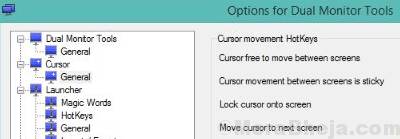
Como su nombre indica, Dual Monitor Tools es uno de los mejores software en la categoría. Cuenta con teclas de acceso rápido que lo ayudan a mover ventanas de un monitor a los demás. También limita el movimiento del mouse/cursor entre los monitores y viene equipado con otras características como el diseñador de papel tapiz y el cambiador, la herramienta de grabación de pantalla y el lanzador de aplicaciones.
Si bien le permite mover ventanas rápidamente entre los diferentes monitores, también arregla el cursor sobre un monitor. Alternativamente, también puede limitar el movimiento de los cursores entre los monitores. Además, también puede capturar imágenes de la pantalla principal y el proyecto en las pantallas conectadas. También puede presionar las aplicaciones para comenzar en una pantalla específica.
Y lo que es más? También le ayuda a crear fondos de pantalla personalizados con diferentes imágenes en cada pantalla. Alternativamente, también puede extender el fondo de pantalla actual a un monitor secundario. Opción para cambiar los fondos de pantalla una y otra vez, y un montón de teclas de acceso rápido para usuarios de Windows XP y Vista son algunas de sus otras características clave.
Precio: Free and Open Source
Monitores múltiples reales
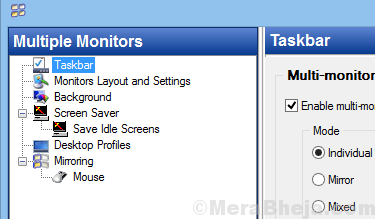
Este software es perfecto para aquellos que trabajan en múltiples monitores y en Windows OS. Se centra en mejorar la interfaz de usuario de Windows a medida que trabaja en diferentes monitores al mismo tiempo. Este software viene equipado con todas las funciones requeridas como el menú de inicio, la bandeja del sistema, la barra de tareas y el conmutador de tareas para múltiples VDU en todos los monitores vinculados.
El programa es capaz de mover ventanas entre VDU más rápido, manual o automáticamente. Además, también ofrece fondos de pantalla y ahorradores de pantalla personalizados para el modo de múltiples monitores que se suma al atractivo general del escritorio. En general, hace que todo el proceso de trabajar en múltiples monitores sea mucho más fácil utilizando características como teclas de acceso rápido completamente personalizables, gestión de colores en múltiples espectáculos con DisplayFusion, Barras de tareas de Multi-Monitores y Botones de TitleBar.
Precio: Con un precio de $ 24.95
DisplayFusion Pro
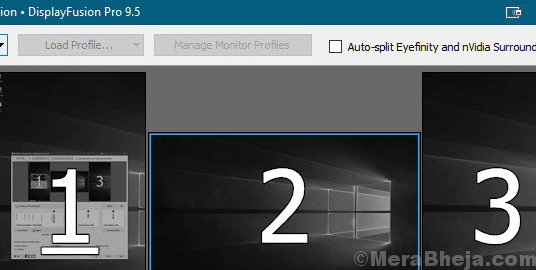
Si está trabajando en múltiples monitores, DisplayFusion Pro podría ser su respuesta. Viene con un poderoso SE de características como barras de múltiples monitores, controles de barras de título, teclas de acceso rápido personalizables y más. Todas estas características hacen que su vida sea mucho más fácil mientras trabaja con múltiples monitores.
Mientras que las barras de tareas de varios monitores mantienen sus ventanas organizadas con una barra de tareas agregada a todos los monitores, también ofrece fondos de pantalla fáciles de usar de diferentes fuentes en línea, alternativamente, también puede usar sus propias imágenes como fondos de pantalla. También le permite controlar sus pantallas con perfiles, configuraciones específicas, división y más. Además, puede usar las funciones integradas o construir las suyas que puedan ayudarlo al tamaño y cambiar las ventanas según sus requisitos.
El desvanecimiento del monitor es otra gran característica que le permite reducir los niveles de brillo de las pantallas y las ventanas de aplicaciones automáticamente cuando no se usan. Los disparadores despiertan a los oyentes de eventos donde puede conocer las actividades como Desbloqueo de escritorio, Windows Focus, System Idle, Windows Creation, etc. Además, también puede disfrutar controlando el software desde su teléfono o tableta, de forma remota. Se le permite incluso cambiar los fondos de pantalla, el cambio entre monitores y cientos de otras funciones, de forma remota.
Y lo que es más? También puede obtener acceso a su colección de funciones potentes o diseñadas utilizando las coincidencias de clave personalizadas y los controles de la barra de título. Además, también puede personalizar Windows 10 según sus requisitos. Lo que significa que tiene la libertad de cambiar el menú de usuario de alimentación a la posición del mouse que es, Windows + X, cubrir la pantalla de bloqueo de Windows, etc.
La función de perfil de posición de Windows le permite guardar y cargar el tamaño y las posiciones de su ventana. Al cargar un perfil de posición de Windows guardado que se ha guardado anteriormente, ofrece una forma cómoda de organizar los diseños preestablecidos de Windows, rápidamente.
Precio: prueba gratuita disponible; La versión profesional comienza desde $ 29
Ultramón
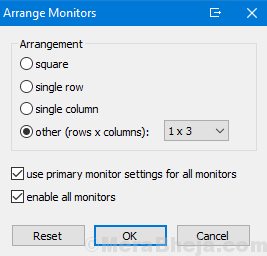
Ultramon es otro gran software de monitor dual en la categoría que viene cargado con características para que use sistemas de múltiples monitorios, sin esfuerzo, sin esfuerzo,. Viene con una extensión de la barra de tareas que extiende la barra de tareas al monitor conectado/s. La mejor parte es que cada uno de los monitores se puede configurar para incorporar solo aquellas aplicaciones que están abiertas dentro de sus pantallas conectadas o todos los programas abiertos en cada una de las pantallas.
Si bien le ayuda a mover ventanas rápidamente o ampliarlas en el escritorio, también administra la posición de los programas utilizando atajos. También ofrece una amplia gama de fondos de pantalla y capturas de pantalla para cada monitor. Además, ofrece la opción de copiar la pantalla principal a las otras pantallas conectadas para presentaciones. También puede asignar las aplicaciones a las barras de tareas correspondientes.
Precio: Con un precio de $ 39.95 para una sola licencia de usuario
Multimon Taskbar Pro 3.5
Es una de las herramientas de doble monitor más populares que es una opción perfecta para aquellos que buscan un software ligero de múltiples monitores. Con soporte para hasta tres monitores conectados, es una excelente alternativa al software DisplayFusion. Recientemente ha presentado una versión profesional basada en su popularidad constante a lo largo de los años y en la demanda popular.
Funciona con plataformas de Windows de 32 o 64 bits donde puede agregar cualquier barra de tareas 2.1 (versión gratuita) o tareas pro 3.5. La versión gratuita de la barra de tareas inserta otras dos barras de tareas a los monitores adicionales. Sin embargo, la versión profesional pierde los temas del sistema. Además de las barras de tareas de pantalla adicional, la versión gratuita no ofrece mucho. La versión Pro incluye más funciones, como la opción de extender una aplicación en los diferentes escritorios, temas para los monitores conectados, un mejor control en Windows en diferentes pantallas con diferentes resoluciones y más.
De hecho, tanto las versiones gratuitas como las pagas vienen con un programa de extensor de portapapeles útiles que almacena todos los textos copiados en el portapapeles. Esto le ayuda a seleccionar diferentes elementos del cuadro combinado en la segunda barra de tareas. Los usuarios de la versión Pro también pueden estirar la pantalla de Windows entre dos pantallas, cambiar Windows a un segundo monitor usando flechas y elegir temas opcionales para barras de tareas.
Precio: versión gratuita disponible; versión profesional con un precio de $ 35
Zbar
Es un software de código abierto que es compacto y, sin embargo, es una solución perfecta para aquellos que trabajan en múltiples monitores. Coloca una barra de tareas en la parte superior e inferior de todos los monitores secundarios. La barra de tareas presenta una o dos filas de botones o controles, en seis estilos diferentes. También cuenta con un reloj opcional, viene con atajos de teclado que ayudan a cambiar de ventanas a través de las pantallas conectadas, muestra un calendario de seis meses con opciones como el mes actual, el mes anterior y cuatro meses hacia adelante.
Cuenta con muchas opciones de personalización que incluyen ocho pieles diferentes, opciones para la altura habitual o doble, y algunos efectos especiales, por ejemplo, espejo y vidrio. Lo mejor de todo es que el software no necesita que se instale y su presencia apenas se siente en los recursos del sistema. Dado que la barra de tareas de Windows se puede extender a múltiples monitores, también puede usar fondos de pantalla individuales en cada monitor.
Precio: gratis
Murgeemon
Este software de doble monitor le permite manejar sus múltiples pantallas sin esfuerzo. Especialmente diseñado para el sistema operativo Windows, esta herramienta intercambia la pantalla principal con la pantalla externa que está vinculada al escritorio o la computadora portátil o al revés. También ayuda a deshabilitar las pantallas conectadas, habilitar las pantallas conectadas y más. El software lo equipa con las opciones para cambiar el tema de una pantalla específica convenientemente y no forzar un fondo de pantalla en todo el fondo de escritorio que cubre todos los monitores.
La mejor parte es que también le permite cambiar la resolución de diferentes monitores con la ayuda de un atajo de escritorio o con un solo clic. Esta función le ayuda a guardar la potencia de dos o más monitores vinculados a su escritorio de Windows.
Precio: prueba gratuita disponible; Con un precio de $ 5
El uso de monitores duales es un requisito, sin embargo, puede ser bastante complicado al hacer una presentación y llevar a cabo diferentes funciones específicas del monitor múltiple. Los programas de doble monitor están diseñados para facilitar su vida y, por lo tanto, la lista anterior de algunas de las mejores herramientas de monitor dual puede ser útil para usted. Mueva ventanas fácilmente entre múltiples pantallas o extienda el fondo de pantalla de su elección a las diferentes pantallas conectadas, estas herramientas son el mejor soporte que necesita para administrar múltiples monitores de manera eficiente. Entonces, tome uno hoy y haga que todo el proceso sea agradable.

